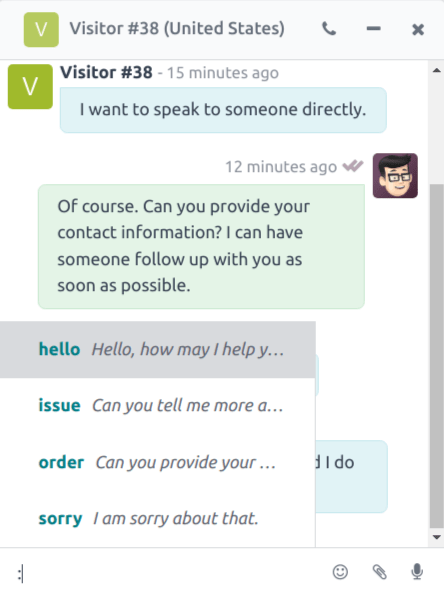Lệnh và phản hồi đóng hộp¶
Trong ứng dụng Live Chat của Odoo, lệnh cho phép người dùng thực hiện các hành động cụ thể cả bên trong cửa sổ trò chuyện và thông qua các ứng dụng Odoo khác. Ứng dụng Live Chat cũng bao gồm phản hồi đóng hộp. Đây là các thay thế được tùy chỉnh, cấu hình sẵn cho phép người dùng thay thế các mục nhập phím tắt thay cho các phản hồi dài hơn, được cân nhắc kỹ lưỡng cho một số câu hỏi và bình luận phổ biến nhất.
Cả lệnh và phản hồi có sẵn đều giúp tiết kiệm thời gian và cho phép người dùng duy trì mức độ nhất quán trong suốt cuộc trò chuyện.
Thực hiện một lệnh¶
Lệnh trò chuyện trực tiếp là các từ khóa kích hoạt các hành động được cấu hình trước. Khi một người điều hành trò chuyện trực tiếp tham gia vào cuộc trò chuyện với khách hàng hoặc khách truy cập trang web, họ có thể thực hiện lệnh bằng cách nhập /, theo sau là lệnh.
Các lệnh và hành động kết quả chỉ hiển thị trong cửa sổ trò chuyện của người điều hành trò chuyện trực tiếp. Khách hàng không thấy bất kỳ lệnh nào mà người điều hành sử dụng trong cuộc trò chuyện từ góc nhìn của họ trong cuộc trò chuyện.
Example
Trong khi trò chuyện với khách hàng, người điều hành trò chuyện trực tiếp thực hiện lệnh để tạo phiếu<live-chat/ticket> `. Sau khi nhập lệnh `/ticket, hệ thống sẽ tự động tạo một ticket với thông tin từ cuộc trò chuyện. Nó cũng bao gồm một liên kết đến ticket mới, do đó, người điều hành có thể trực tiếp đến đó để thêm bất kỳ thông tin bổ sung nào, nếu cần.
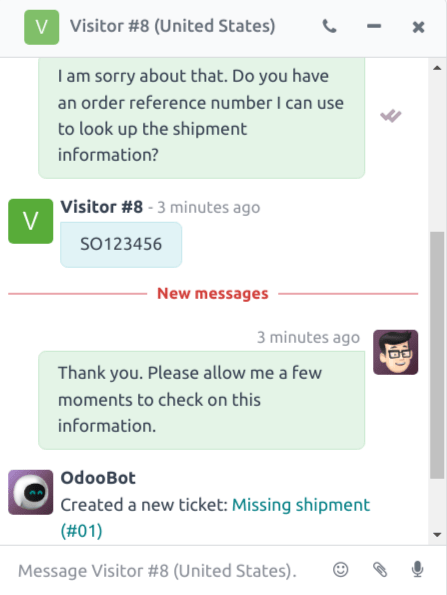
Bạn có thể tìm thấy thông tin chi tiết hơn về từng lệnh có sẵn bên dưới.
Hỗ trợ¶
Nếu người điều hành gõ /help trong cửa sổ trò chuyện, một thông báo cung cấp thông tin bao gồm các kiểu nhập liệu tiềm năng mà người điều hành có thể thực hiện sẽ được hiển thị.
Vé & tìm kiếm vé¶
Các lệnh /ticket và /search_tickets cho phép người vận hành tạo phiếu hỗ trợ trực tiếp từ cuộc trò chuyện và tìm kiếm trong các phiếu hiện có theo từ khóa hoặc số phiếu.
Quan trọng
Lệnh /ticket và /search_tickets chỉ có thể được sử dụng nếu ứng dụng Helpdesk đã được cài đặt và Live Chat đã được kích hoạt trên nhóm Helpdesk. Để kích hoạt Live Chat, hãy vào và chọn một nhóm. Cuộn đến phần Channels và đánh dấu vào ô có nhãn, Live Chat.
Tạo phiếu từ cuộc trò chuyện trực tiếp¶
Nếu người điều hành nhập /ticket vào cửa sổ trò chuyện, cuộc trò chuyện sẽ được sử dụng để tạo phiếu Trợ giúp.
Sau khi nhập lệnh /ticket, hãy nhập tiêu đề cho vé vào cửa sổ trò chuyện, sau đó nhấn Enter.
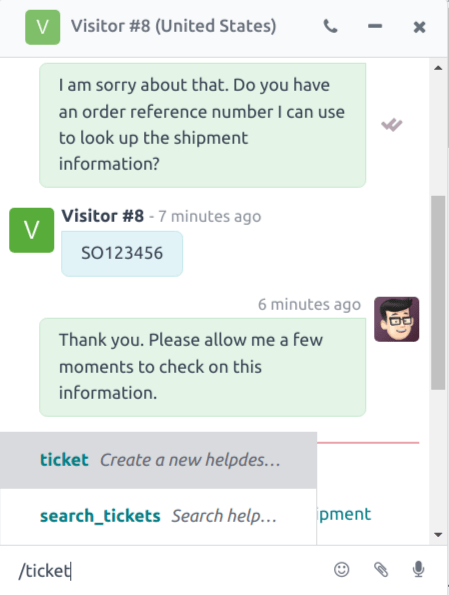
Vé mới tạo sẽ được thêm vào nhóm Helpdesk đã bật trò chuyện trực tiếp. Nếu có nhiều hơn một nhóm đã bật trò chuyện trực tiếp, vé sẽ tự động được chỉ định dựa trên mức độ ưu tiên của nhóm.
Nội dung cuộc trò chuyện sẽ được thêm vào phiếu mới, trong tab Mô tả.
Để truy cập phiếu mới, hãy nhấp vào liên kết trong cửa sổ trò chuyện hoặc đi tới và nhấp vào nút Vé trên thẻ Kanban cho nhóm thích hợp.
Tìm kiếm vé từ cuộc trò chuyện trực tiếp¶
Nếu người điều hành gõ /search_tickets trong cửa sổ trò chuyện, họ có thể tìm kiếm qua các phiếu Helpdesk, theo số phiếu hoặc từ khóa.
Sau khi nhập lệnh /search_tickets, hãy nhập từ khóa hoặc số vé, sau đó nhấn Enter. Nếu tìm thấy một hoặc nhiều vé liên quan, danh sách liên kết sẽ được tạo trong cửa sổ hội thoại.
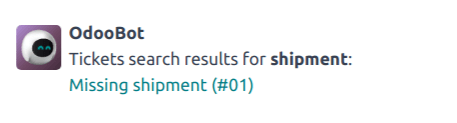
Ghi chú
Kết quả từ lệnh tìm kiếm chỉ có người vận hành nhìn thấy, không phải khách hàng.
Lịch sử¶
Nếu người điều hành nhập /history vào cửa sổ trò chuyện, nó sẽ tạo ra danh sách các trang gần đây nhất mà khách truy cập đã xem trên trang web (tối đa 15 trang).
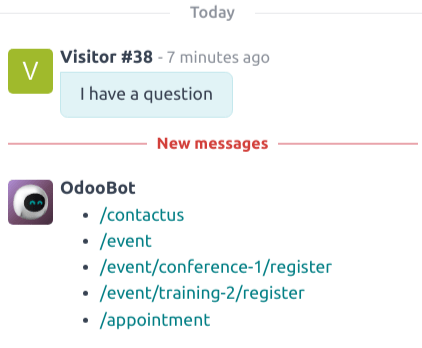
Lead¶
Bằng cách nhập /lead vào cửa sổ trò chuyện, người điều hành có thể tạo một lead trong ứng dụng CRM.
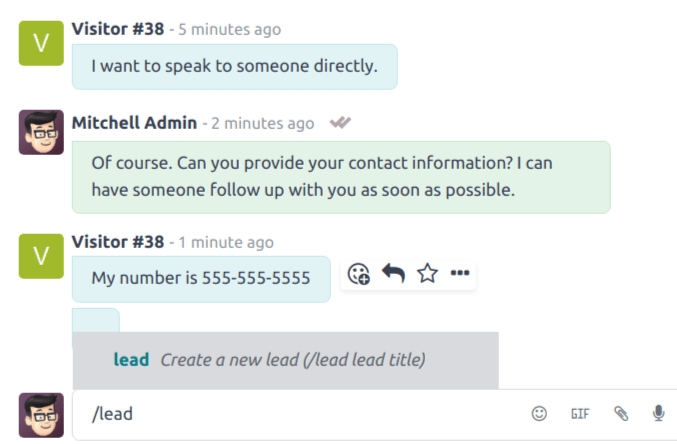
Quan trọng
Lệnh /lead chỉ có thể được sử dụng nếu ứng dụng CRM đã được cài đặt.
Sau khi nhập /lead, hãy tạo tiêu đề cho khách hàng tiềm năng mới này, sau đó nhấn Enter. Một liên kết có tiêu đề khách hàng tiềm năng sẽ xuất hiện. Nhấp vào liên kết hoặc điều hướng đến ứng dụng để xem Pipeline.
Ghi chú
Chỉ có người vận hành mới có thể nhìn thấy và truy cập vào liên kết đến khách hàng tiềm năng mới, không phải khách hàng.
Bản ghi chép cuộc trò chuyện trực tiếp cụ thể đó (nơi tạo khách hàng tiềm năng) sẽ được thêm vào tab Ghi chú nội bộ của biểu mẫu khách hàng tiềm năng.
Trên tab Thông tin bổ sung của biểu mẫu khách hàng tiềm năng, Nguồn sẽ được liệt kê là Livechat.
Rời khỏi¶
Nếu người điều hành nhập /leave vào cửa sổ trò chuyện, họ có thể tự động thoát khỏi cuộc trò chuyện. Lệnh này không khiến khách hàng bị xóa khỏi cuộc trò chuyện, cũng không tự động kết thúc cuộc trò chuyện.
Xem thêm
Câu trả lời soạn sẵn¶
Phản hồi đóng hộp là các đầu vào có thể tùy chỉnh, trong đó phím tắt thay thế cho phản hồi dài hơn. Người điều hành sẽ nhập phím tắt và phím tắt này sẽ tự động được thay thế bằng phản hồi thay thế mở rộng trong cuộc trò chuyện.
Tạo câu trả lời đóng hộp¶
Để tạo phản hồi soạn sẵn mới, hãy vào .
Nhập lệnh phím tắt vào trường Shortcut. Tiếp theo, nhấp vào trường Substitution và nhập thông báo sẽ thay thế phím tắt.
Mẹo
Cố gắng kết nối lối tắt với chủ đề thay thế. Người vận hành càng dễ nhớ thì càng dễ sử dụng các câu trả lời có sẵn trong các cuộc hội thoại.
Sử dụng phản hồi có sẵn trong cuộc trò chuyện trực tiếp¶
Để sử dụng câu trả lời có sẵn trong cuộc trò chuyện trực tiếp, hãy nhập dấu hai chấm (:) vào cửa sổ trò chuyện, theo sau là phím tắt.
Example
Một người điều hành đang trò chuyện với khách truy cập. Ngay khi họ nhập :, họ sẽ thấy danh sách các phản hồi khả dụng. Họ có thể chọn thủ công một phản hồi từ danh sách hoặc tiếp tục nhập. Nếu họ muốn sử dụng phản hồi có sẵn 'Tôi rất tiếc khi nghe điều đó.', họ sẽ nhập :sorry.
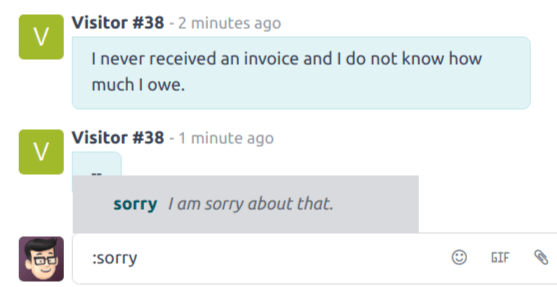
Mẹo
Chỉ cần nhập : vào cửa sổ trò chuyện sẽ tạo ra danh sách các phản hồi có sẵn. Có thể chọn thủ công các phản hồi từ danh sách, ngoài việc sử dụng phím tắt.